- I. GENERALITE
- II. INSTALLATION
- III. MISE EN ROUTE
- IV. GESTION DES CLIENTS
- V. GESTION DU STOCK
- VI. GESTION DES VENTES
- VII. GESTION DES COMMANDES
- VIII. CAISSE
- IX. TIERS PAYANT
- X. CATALOGUES FOURNISSEURS
- XI. PARAMETRAGE DU LOGICIEL
- XII. OUTILS
- XIII. SERVICES
- XIV. STATISTIQUES
-
XV. REQUETES ET
PUBLIPOSTAGE
- A. Qu'est ce qu'une Requête ?
- B. Le Fichier des Requêtes ?
- C. Utilisation des Requêtes Prédéfinies
- D. Exporter le Résultat d'une Requête
- E. Création de Nouvelles Requêtes
- F. Modifier une Requête
- G. Application : Le Mailing
- XVI. ANNEXES
- Résultat
Pour exécuter une des requêtes déjà définies, ouvrir d'abord le fichier des requêtes en cliquant dans le sélecteur de fichier puis sélectionner par exemple la requête Fournisseur (Internet) pour commencer. Cette requête établira la liste des fournisseurs avec leur adresse internet.
Pour exécuter la requête, il faut effectuer un double-clique avec la souris sur son nom dans la liste ou sélectionner l'option Exécuter depuis le menu Fichier.
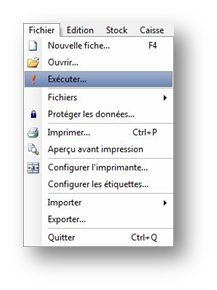
Une fois la requête exécutée, le résultat apparaît dans l’écran principal. Les données peuvent être manipulées comme les autres fichiers ; il est possible de trier, réorganiser les colonnes, imprimer ou exporter le résultat :
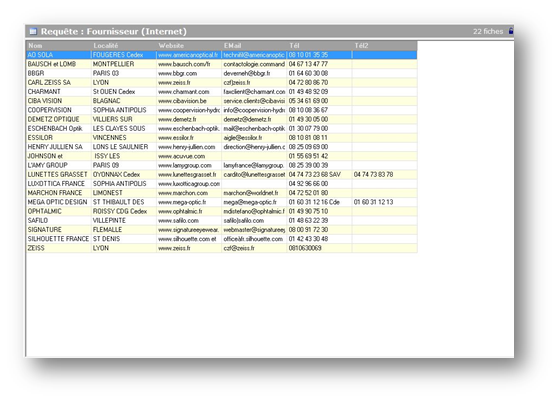
Le nombre d’enregistrements résultant de la requête est indiqué en haut à droite (22 fiches dans l’exemple ci-dessus).
Les données qui apparaissent dans une requête peuvent être modifiées ou supprimées. Il suffit pour cela de cliquer sur le bouton Edition dans le sélecteur de fichier pour passer en mode édition.
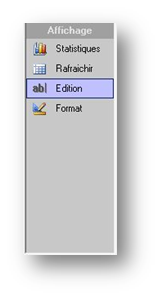
Pour modifier un élément d’un enregistrement, il suffit de cliquer sur la case correspondante et de saisir la correction :

Pour supprimer un enregistrement entier, il suffit de sélectionner la ligne complète (en cliquant dans l’en-tête à gauche) et utiliser le bouton Suppr du clavier ou sélectionner l’option Supprimer dans le menu Edition.

ATTENTION : Tout enregistrement supprimé dans une requête sera également supprimé dans le fichier principal. Ne pas oublier que le résultat d'une requête est une sélection d'enregistrements des fichiers et, de par ce fait, liés à ceux-ci. Toutefois, il n'est pas possible de supprimer ou modifier des lignes provenant du regroupement de données.
Astuce : Cette possibilité de suppression d’enregistrements combinée à une requête peut s'avérer très utile pour nettoyer un fichier. Par exemple, il est possible de cette manière de supprimer en une seule opération tous les clients qui ne sont pas revenus depuis plus de 10 ans, toutes les ventes antérieures à une date donnée, etc. Il est parfois bien plus rapide de créer une petite requête à cet effet plutôt que d'effectuer manuellement chaque suppression.